连接 DbVisualizer 到 ClickHouse
启动或下载 DbVisualizer
DbVisualizer 可在 https://www.dbvis.com/download/ 获取
1. 收集您的连接详细信息
要通过 HTTP(S) 连接到 ClickHouse,您需要以下信息
-
主机和端口:通常,使用 TLS 时端口为 8443,不使用 TLS 时端口为 8123。
-
数据库名称:默认情况下,有一个名为
default的数据库,使用您要连接的数据库的名称。 -
用户名和密码:默认情况下,用户名是
default。 使用适合您使用场景的用户名。
您的 ClickHouse Cloud 服务的详细信息可在 ClickHouse Cloud 控制台中找到。 选择您要连接的服务,然后单击 连接
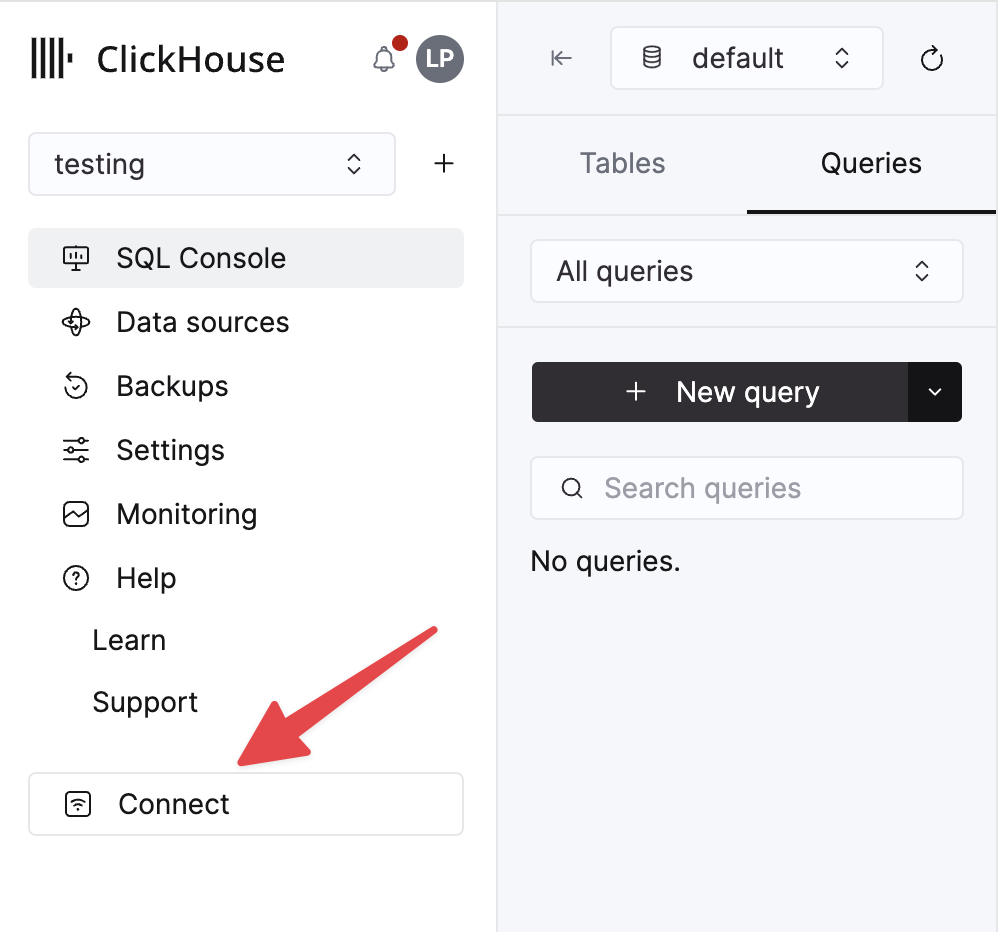
选择 HTTPS,详细信息将在 curl 命令示例中提供。
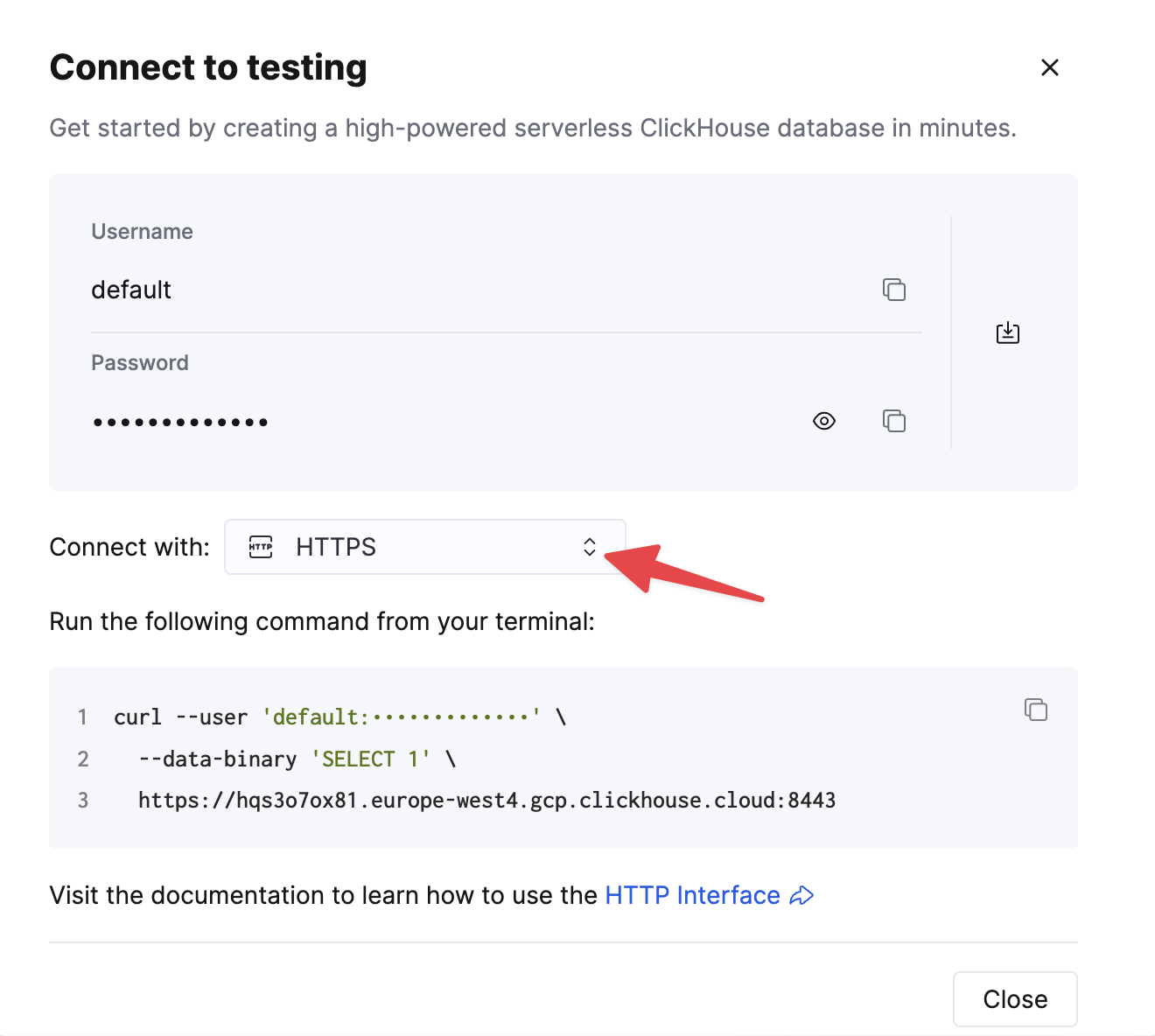
如果您使用的是自管理 ClickHouse,则连接详细信息由您的 ClickHouse 管理员设置。
2. 内置 JDBC 驱动程序管理
DbVisualizer 包含 ClickHouse 最新的 JDBC 驱动程序。 它内置了完整的 JDBC 驱动程序管理,指向最新的版本以及驱动程序的历史版本。
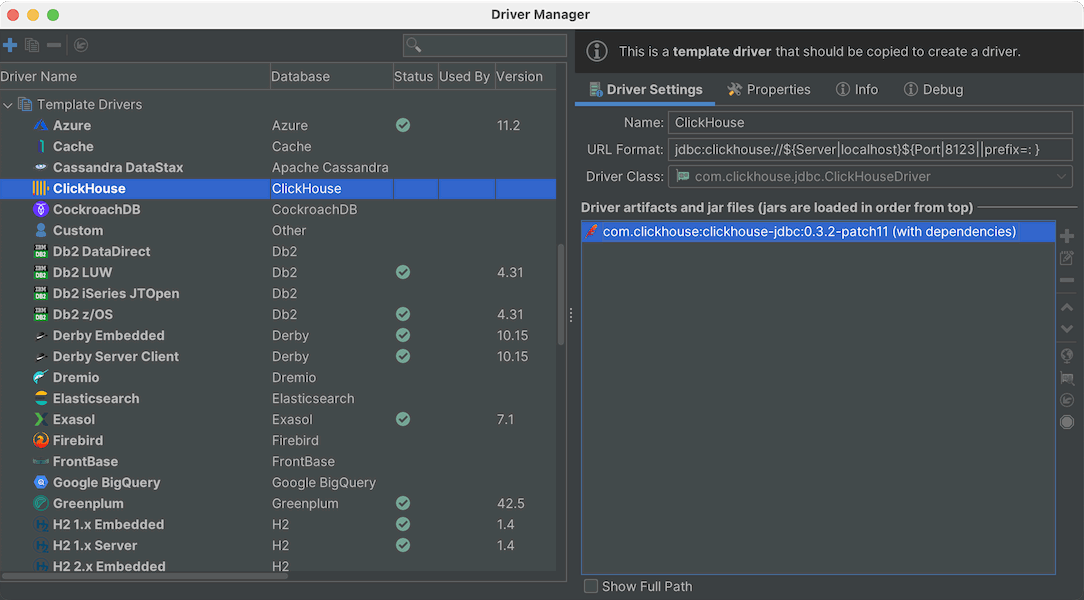
3. 连接到 ClickHouse
要使用 DbVisualizer 连接数据库,您必须首先创建并设置数据库连接。
-
从 数据库->创建数据库连接 创建新连接,然后从弹出菜单中选择数据库的驱动程序。
-
将打开新连接的 对象视图 选项卡。
-
在 名称 字段中输入连接的名称,并可选择在 备注 字段中输入连接的描述。
-
将 数据库类型 保留为 自动检测。
-
如果 驱动程序类型 中选定的驱动程序标记为绿色复选标记,则表示可以使用。 如果未标记绿色复选标记,您可能需要在 驱动程序管理器 中配置驱动程序。
-
在剩余字段中输入有关数据库服务器的信息。
-
通过单击 Ping 服务器 按钮,验证是否可以与指定的地址和端口建立网络连接。
-
如果 Ping 服务器的结果表明可以访问服务器,请单击 连接 以连接到数据库服务器。

